配置逻辑路由器DLR
需要通过配置 OSPF 协议的方式进行互联。 点击 DLR【管理】 , 点击【路由】 【全局配 置】 , 右侧点击【编辑】
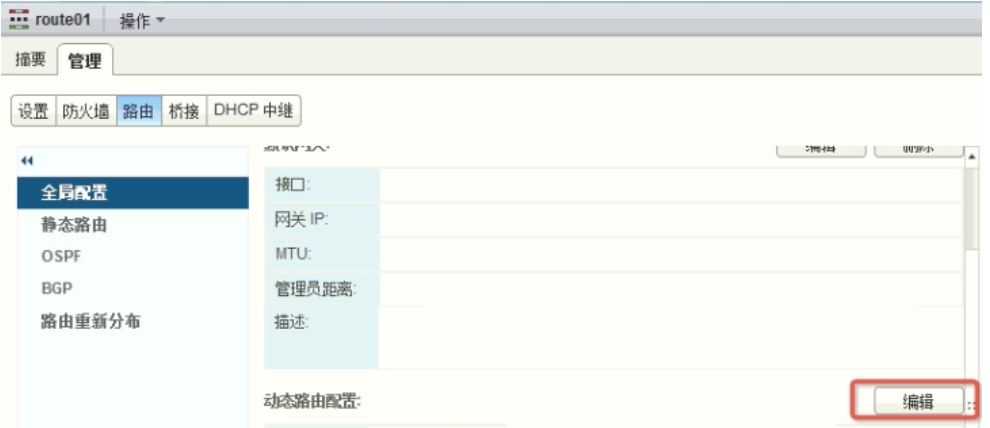
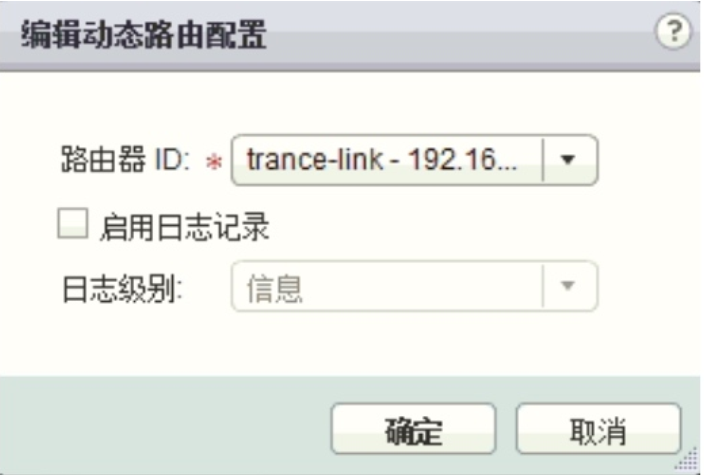
点击【OSPF】 , 【编辑】 , 协议地址和转发地址设置为下图。
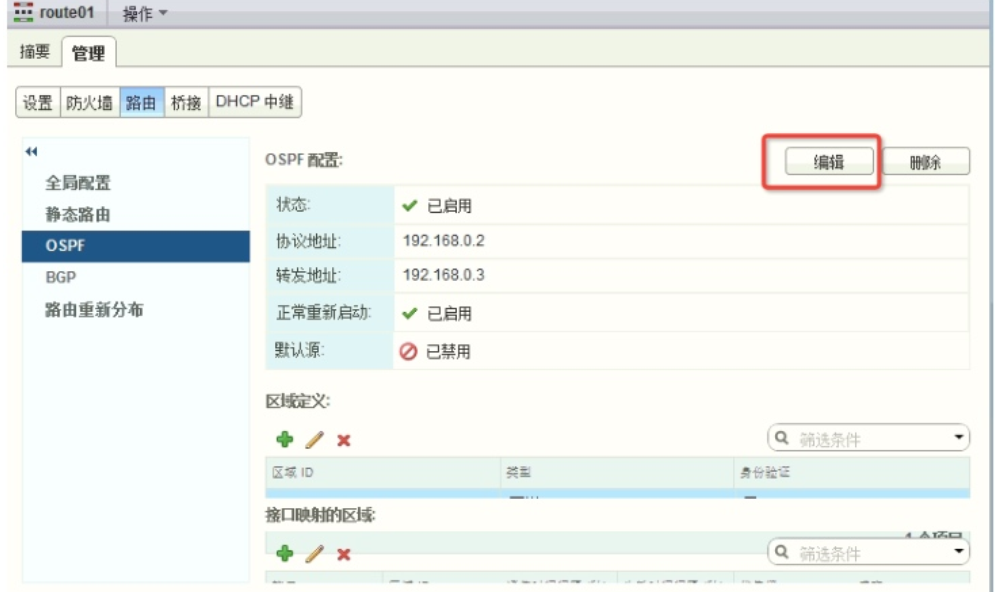
在【区域定义】 下放, 点击【加号】 , 添加【区域 10】
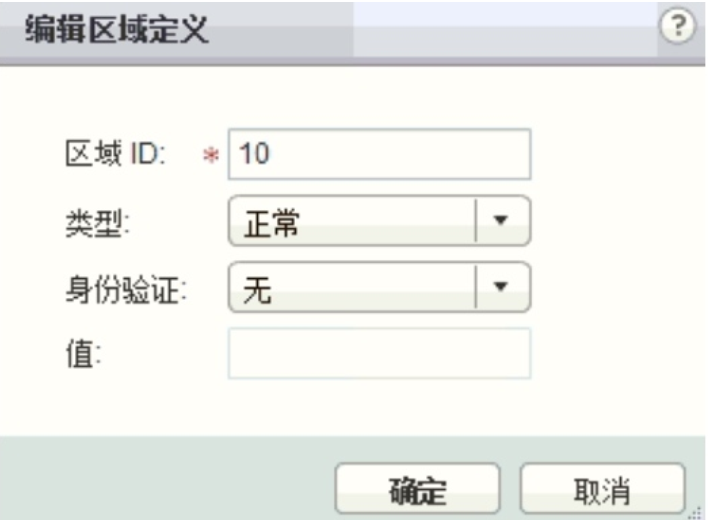

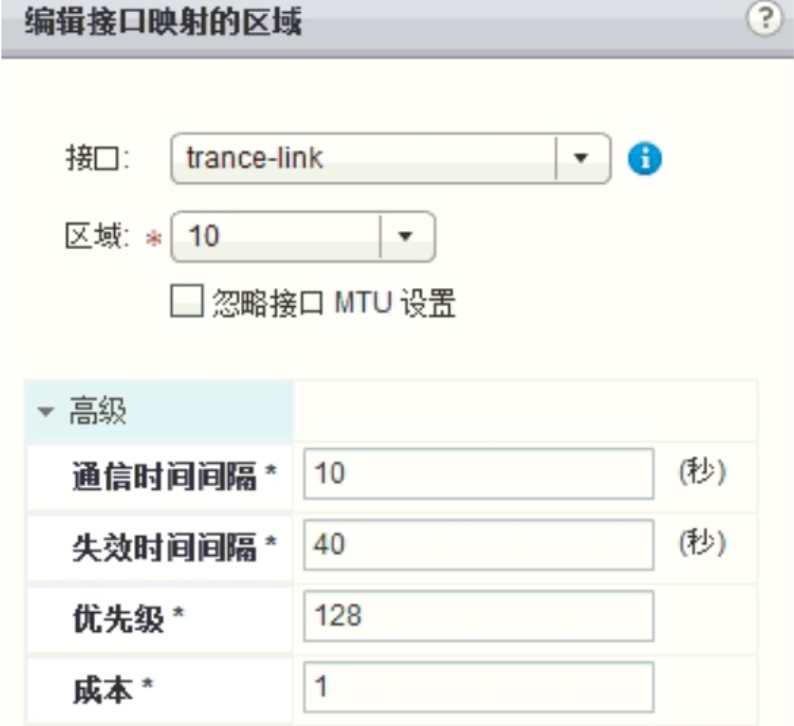
点击【路由从新分布】 , 在【路由重新分布状态】 右侧点击编辑按钮, 启用【OSPF】
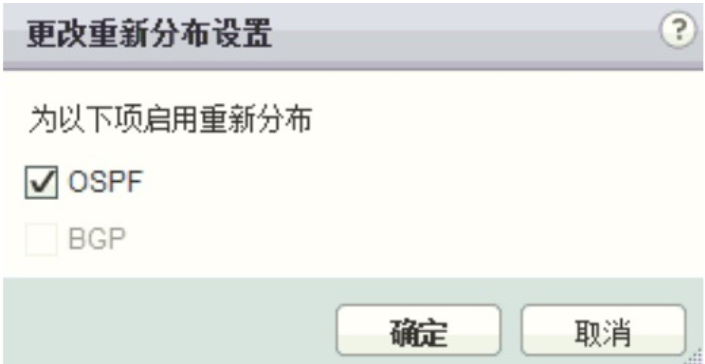
点击下方的【路由重新分布表】 的【加号】
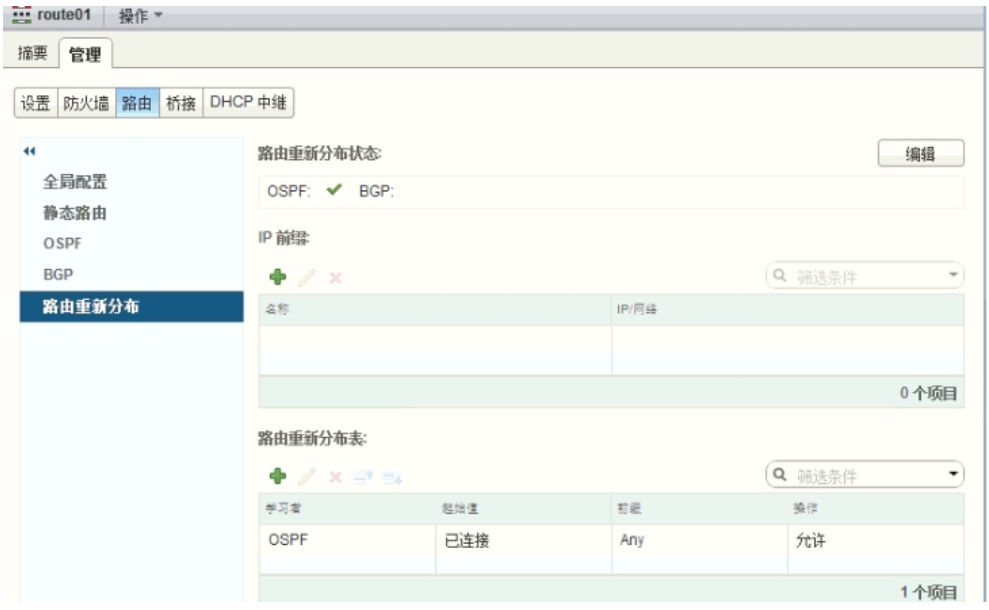
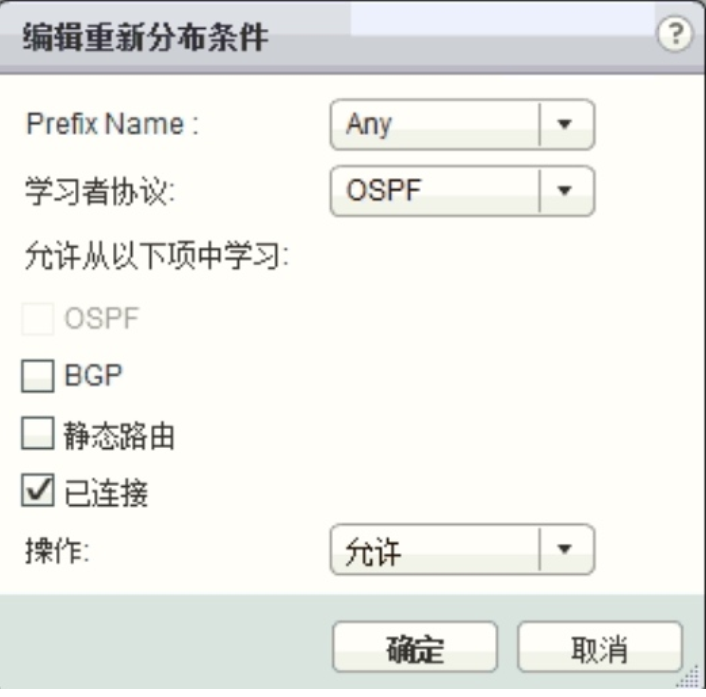
配置EDGE
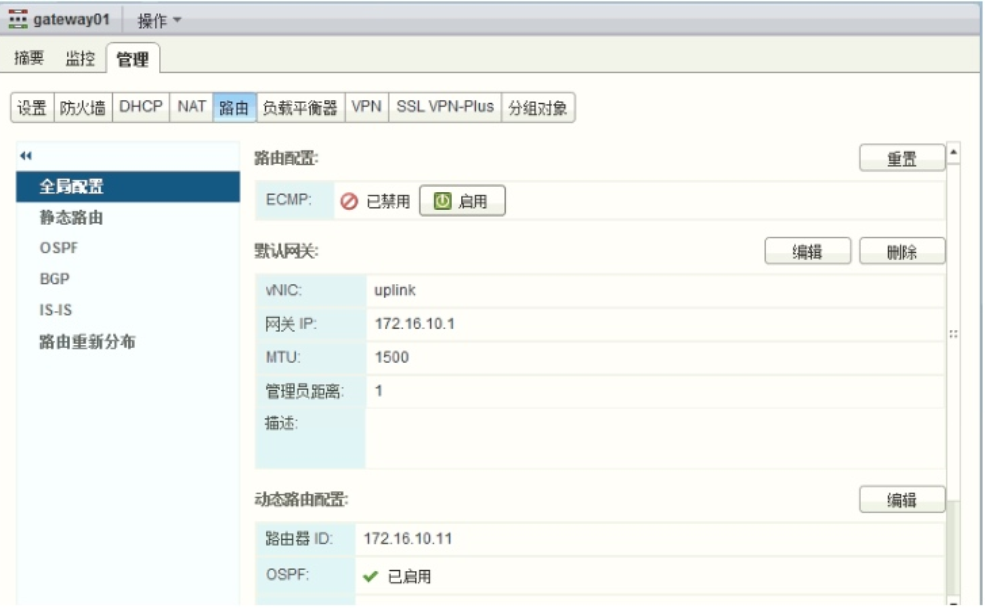
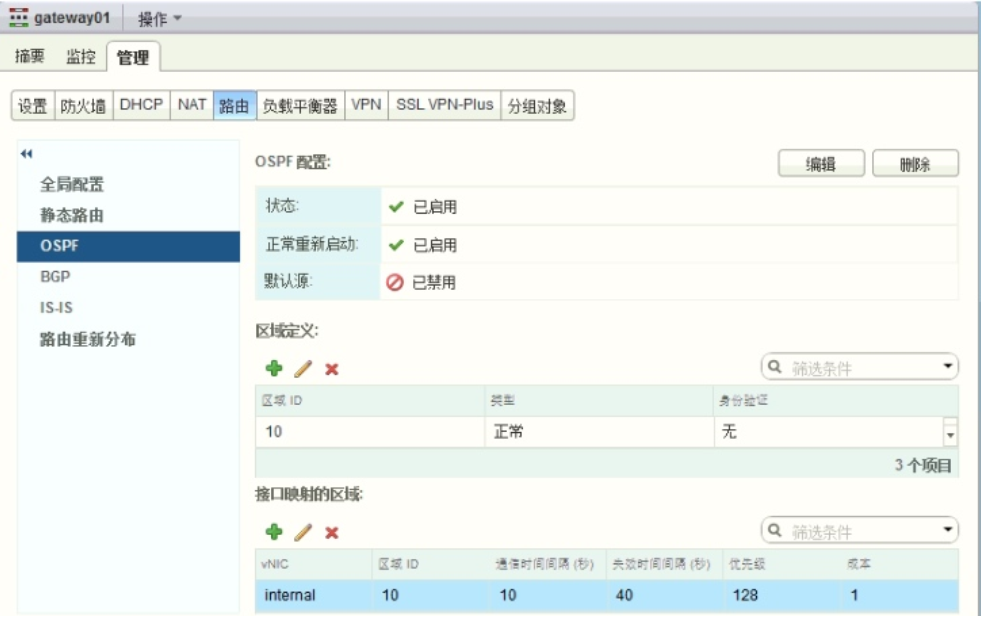
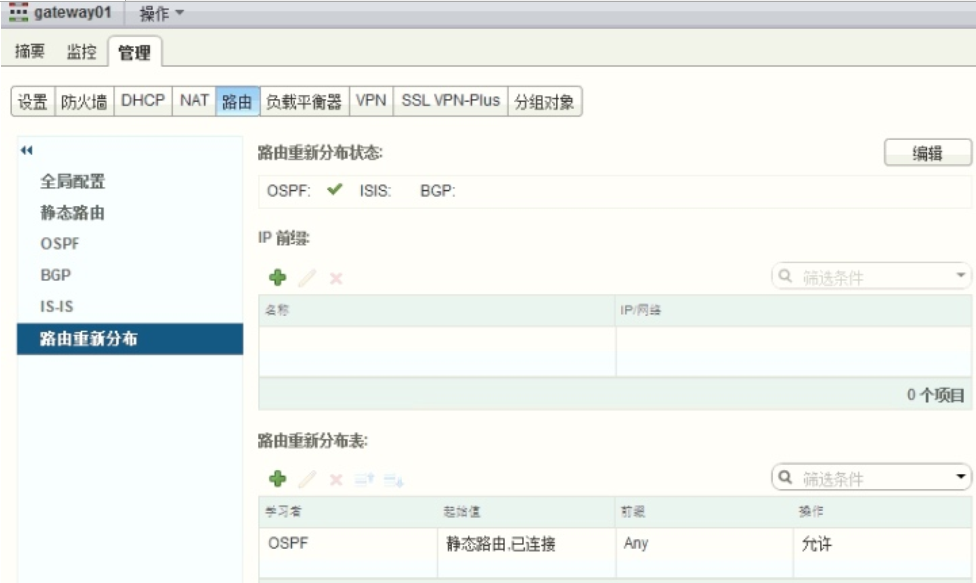
至此 OSPF 配置完毕, 我们来验证一下网络是否能够正常通信。
测试网络
首先我们打开 DLR 虚拟机, 登陆完成。 输入【show ip ospf nei】

再次输入【show ip route】
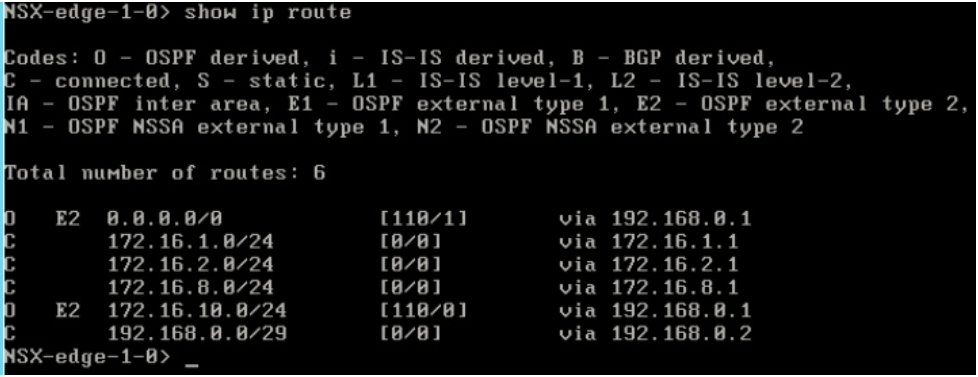
我们 ping 一下【172.16.10.1】 外网网关看看是否能够连通

用连接到 NSX下的虚拟机, 测试网络是否正常。

就用此虚拟机测试下
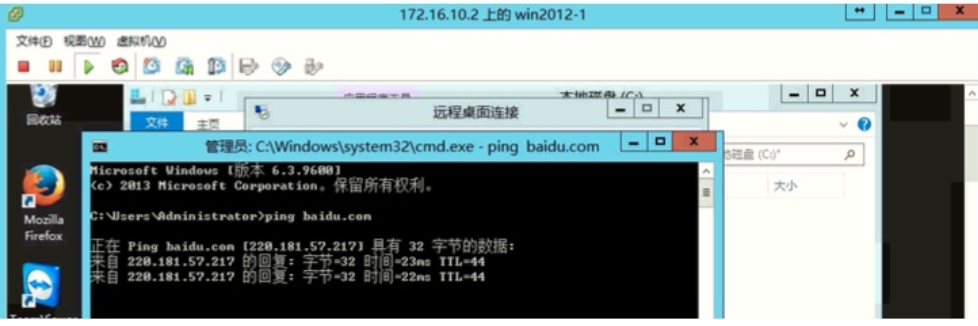
OK 一切正常。
正文完